Sok felhasználónak van egy multifunkciós nyomtatójaEpson, HP, Brother, Lexmark stb. W-Lan csatlakozással otthoni tanulmányaik során. Természetesen most már lehetőség van a dokumentumok, fényképek stb. Közvetlen kinyomtatására is a Samsung Galaxy S9 segítségével egy ilyen nyomtatóra.
Ehhez általában telepítenie kell a megfelelő nyomtató-illesztőprogramot a Samsung Galaxy S9-hez, vagy használnia kell a korábban rendelkezésre álló pluginek egyikét.
A Samsung Galaxy S9 W-Lan nyomtatóra történő nyomtatásának beállításához az alábbi utasításokat írtuk, amelyek végigvezetik a telepítési folyamatot:
Telepítse a nyomtató-illesztőprogramot a Samsung Galaxy S9-re
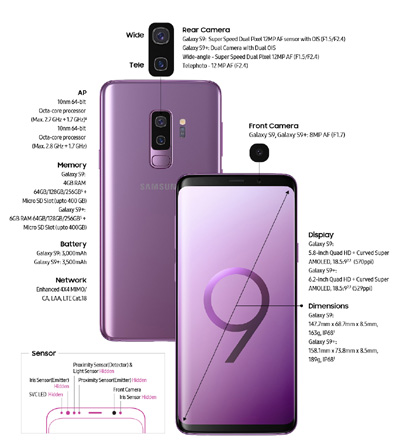
Keresse meg a Samsung Galaxy S9 következő menüjét: Alkalmazásmenü -> Beállítások -> Kapcsolatok -> Egyéb kapcsolatbeállítások
A következő plug-inek már gyárilag telepítve vannak:
- Epson
- Samsung
- HP
Ha további nyomtatóillesztőre van szüksége, nyomja meg a gombotMsgstr "Szolgáltatások hozzáadása". Ezután átirányítja a Google Play Áruházba, ahol szinte az összes nyomtató-illesztőprogramot megtalálhatja. Egyszerűen keresse meg eszközét a nagyító ikon segítségével.
A megfelelő illesztőprogram telepítése után ez megjelenik a fenti menüben. Válassza ki a nyomtató-illesztőprogramot további beállítások elvégzéséhez vagy a nyomtató beállításához.
Nyomtasson W-Lan-on keresztül a Samsung Galaxy S9 készülékkel
Ehhez egyszerűen nyisson meg egy dokumentumot vagy fényképet stb. A formátum megnyitásához használt alkalmazástól függően a következő leírás kissé eltérhet.
1. Nyomja meg a "Megosztás" vagy a "Küldés" gombot (fontos! Ne nyomja meg a Nyomtatás gombot, de viccesnek hangzik)
2. Görgessen az alkalmazások listáján, és válassza ki a nyomtató-illesztőprogramot. Az Epson esetében ez az "Epson iPrint" lenne.
3. Például, majd kövesse a megfelelő nyomtatóprogram utasításait. Kész!
Most már tudja, hogyan kell nyomtatóillesztő-programot hozzáadni a Samsung Galaxy S9-hez, majd kinyomtatni.